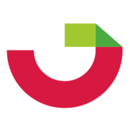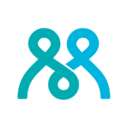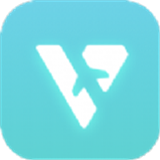什么是唤醒定时器?
唤醒定时器」主要用于帮助操作系统或其它第三方软件、服务定时执行维护或更新任务。简单就说,就是某些软件会通过「唤醒定时器」功能来执行维护或更新检测。
如何关闭唤醒定时器?
1、如果想查看「唤醒定时器」的唤醒情况,可以通过CMD命令,输入 powercfg -lastwake www.xiuchufang.com
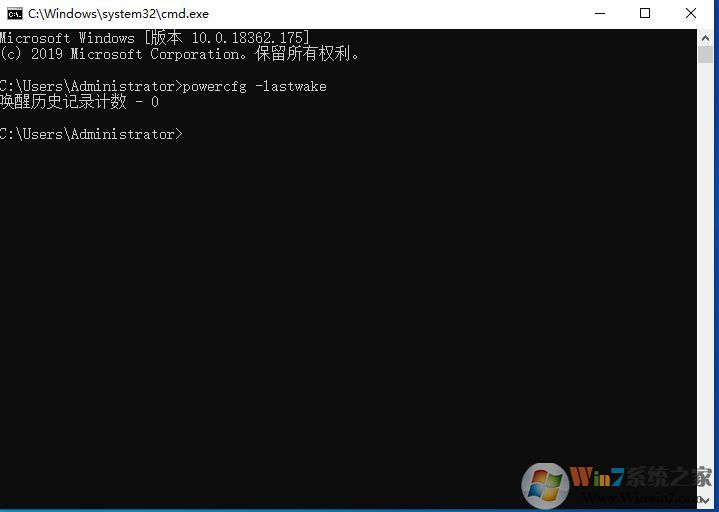
2、下面教大家关闭Windows 10 的「唤醒定时器」www.xiuchufang.com
打开控制面板 → 系统和安全 → 电源选项,在你当前用的电源模式,点击更改计划设置 → 更改高级电源设置,找到睡眠 → 允许使用唤醒定时器,选择禁用。
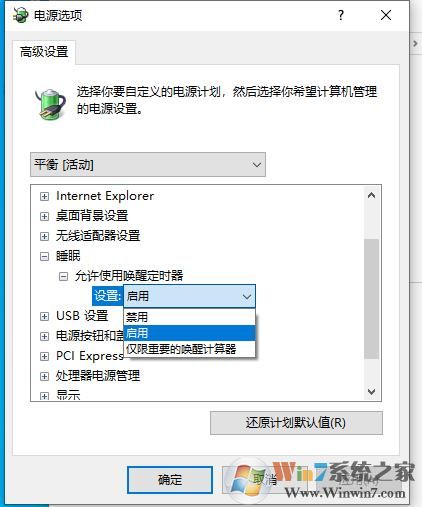
禁用后 Windows10 就不会 睡眠情况莫名被唤醒了,如果你也遇到电脑莫名被唤醒的朋友一定要按上面的方法设置一下哦。